3 Ways, hogy frissíteni a Windows 7
A kiadás a Windows 10, sok tulajdonosok a korábbi verziók Windows 7 / 8.1 tudták frissíteni a legújabb. Frissítés Windows-verzió, és az korábban lehetséges volt (például a Windows7 Winodws 8), de elég gyakran okoznak hibákat, hiányosságokat, illetve csökkent a számítógép teljesítményét frissítés után. A Windows 10, figyelembe vesszük az összes korábbi hibáimból, és a frissítés a Windows 10 egyszerűen és gyorsan. Ebben a cikkben megmutatom, három módon frissíteni a Windows 10.
Ways, hogy frissíteni a Windows 10:
1) A Windows Update;
3) A beépítési ISO Windows 10 képet.
Frissítés Windows 10 és frissítéseket.
Ez a módszer különbözik a többitől, hogy minimum erőfeszítést meg, de cserébe több időt vesz igénybe. Elég egyszerű, ellenőrizze, hogy az automatikus frissítések telepítését, ha ki - kapcsolót. Következő, hogy várjon, amíg megjelenik a Windows ikonra a tálcán.
Ha erre kattint, foglaljon frissítéseket, kattintson a „Reserve egy ingyenes frissítés.”
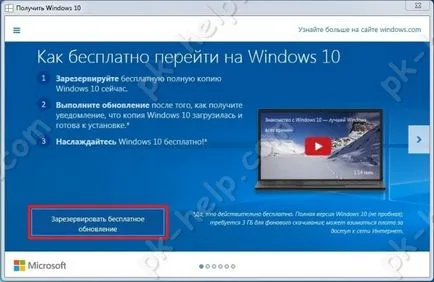
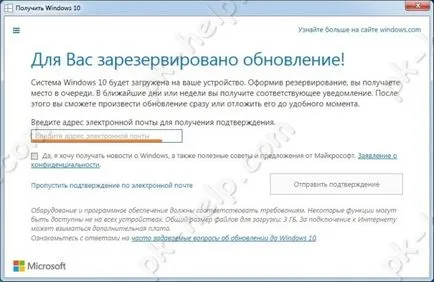
A végén a nyitott ablak, amely kéri, hogy várjon, a várakozás lehet néhány napig.

Miután a számítógép készen áll, egy üzenet jelenik meg. Kattints rá.

kattintson a „Tovább” gombra a megnyíló ablakban.

Akkor el kell fogadnia a licencszerződést.
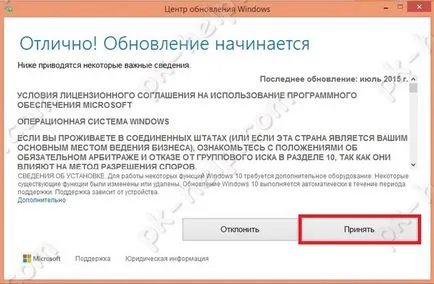
A Windows 10 indul a letöltés.
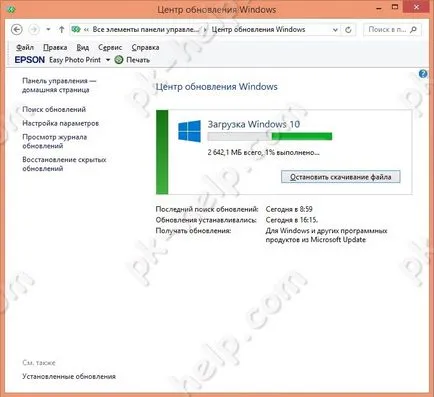
Ezt követően kezdik készíteni frissíteni a Windows 10, az egyetlen dolog, szükség van rád - a telepítését.
Minden ezt követő lépés attól kicsit azon, hogyan lehetne frissíteni, és írják le a végén.
Frissítés Windows7 / 8.1 a Windows 10 a Windows 10 telepítő média készítő eszköz.
Ezzel szemben az első módszer, mert nincs szükség várni, amíg a PC lesz vizsgálva, és feltölteni a fájlokat, frissíteni a Windows 10 is sokkal gyorsabb.
Ez a módszer magában foglalja a használata az eszköz Microsoft - a Windows 10 telepítő média készítő eszköz. Ehhez az első dolog, amit meg kell, hogy töltse le a hivatalos weboldalon. Válassza ki az operációs rendszer verzióját, hogy telepítve van a számítógépén / laptop.
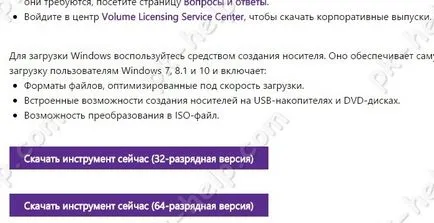
Indítsa el a letöltött fájlt
Válassza ki a „újratöltése számítógépet.”

Következő lesz letölthető, és hozzon létre a média a Windows 10.

Ezt követi a szokásos eljárás, hogy frissíteni a Windows 10, a kis megkülönböztethető a választott módszer, hogy megismerjék azt, akkor a végén.
Frissítés a Windows 10 a rendszerindító képet.
Plusz ez a módszer, hogy minimalizálják a letöltés az interneten, és ellentétben az első módszer, akkor nem kell várni fájlfeltöltésekre.
Ehhez a módszerhez, először le kell töltenie egy ISO image Windows 10. Csomagold ki a letöltött archív és futtassa a SETUP.EXE telepítő fájlt.

Az első lépés a program kérni fogja frissítések letöltéséhez és telepítéséhez, akkor érdemes kihagyni ezt a lépést (ha mondjuk van egy korlátozott internet-hozzáférés).
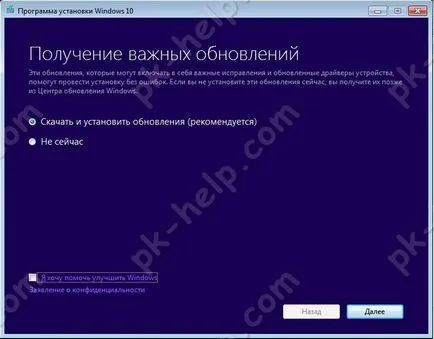
Következő kezdődik a folyamat előkészítése a rendszer a frissítés, akkor a frissítés a Windows 10, ami alig különbözik a választott módszer és az alábbiakban ismertetjük.
A folyamat korszerűsítése a Windows 10.
Ha az operációs rendszer (Windows 7, Windows 8.1) aktív, ez a lépés kimarad, mert akkor meg kell adni a kulcsot. Ha nem, de szeretné telepíteni Windows 10 tájékoztató jellegű, akkor a beállítás gombokat. Ne tévesszük össze őket az aktivációs kulcs, mivel ezek a kulcsok lehetővé teszi, hogy csak frissíteni a Windows 10, de nem aktiválja azt a telepítés után.
Keys telepíteni a Windows 10:
A Windows 10 Home - TX9XD-98N7V-6WMQ6-BX7FG-H8Q99
A Windows 10 Home N - 3KHY7-WNT83-DGQKR-F7HPR-844BM
A Windows 10 Fő Egynyelvű - 7HNRX-D7KGG-3K4RQ-4WPJ4-YTDFH
A Windows 10 hazájában Különös - PVMJN-6DFY6-9CCP6-7BKTT-D3WVR
A Windows 10 Professional - W269N-WFGWX-YVC9B-4J6C9-T83GX
A Windows 10 Professional N - MH37W-N47XK-V7XM9-C7227-GCQG9
A Windows 10 Oktatás - NW6C2-QMPVW-D7KKK-3GKT6-VCFB2
A Windows 10 Oktatás N - 2WH4N-8QGBV-H22JP-CT43Q-MDWWJ
A Windows 10 Enterprise - NPPR9-FWDCX-D2C8J-H872K-2YT43
A Windows 10 Enterprise N - DPH2V-TTNVB-4X9Q3-TJR4H-KHJW4
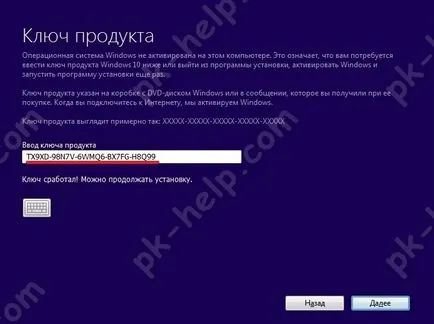
Ezután el kell fogadnia a licencfeltételeket.
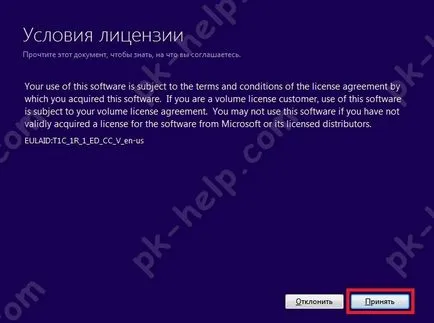
Ezután ki kell választania, hogy mely összetevőket szeretné átvinni, ha az összes akkor egyszerűen kattintson a „Tovább” gombra. Ha azt szeretnénk, hogy csak bizonyos alkatrészek, kattintson a „Szerkesztés kiválasztott megőrzése alkatrészek” és válassza ki az előírt feltételeknek.
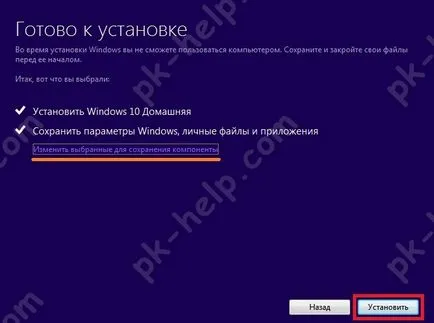
Ezután indítsa Windows 10 telepítést.

Ezt követően frissíti a Windows.

Ennek eredményeként, a frissítés meg kell nyitnia az üdvözlő képernyőn kattintson a „Tovább” gombra.

Ezt követően ki kell választania a paramétereket a rendszer. Ha meg szeretné tartani az alapértelmezett, kattintson a „alapértelmezett beállítások használata”, ha meg akarja változtatni a konfigurációt, kattintson a „Beállítások testreszabása”, és módosítsa az elemeket.
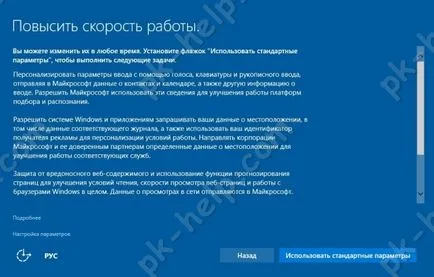
Pár perc az előkészítés.

És az eredmény - egy frissítést a Windows 10.

Ennek eredményeként, akkor kap Windows 10 az összes programok és fájlok.
Ha nem elégedett vele, mint a Windows 10, 30 napon belül, akkor mindig megy vissza a Windows7 vagy Windows8.1.